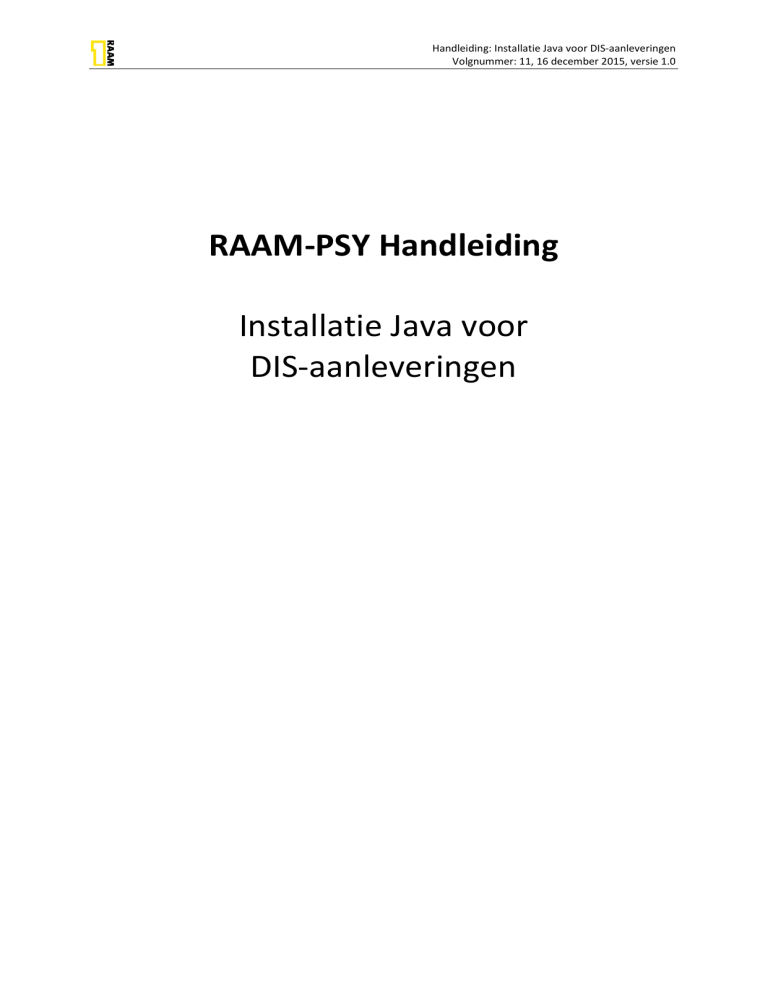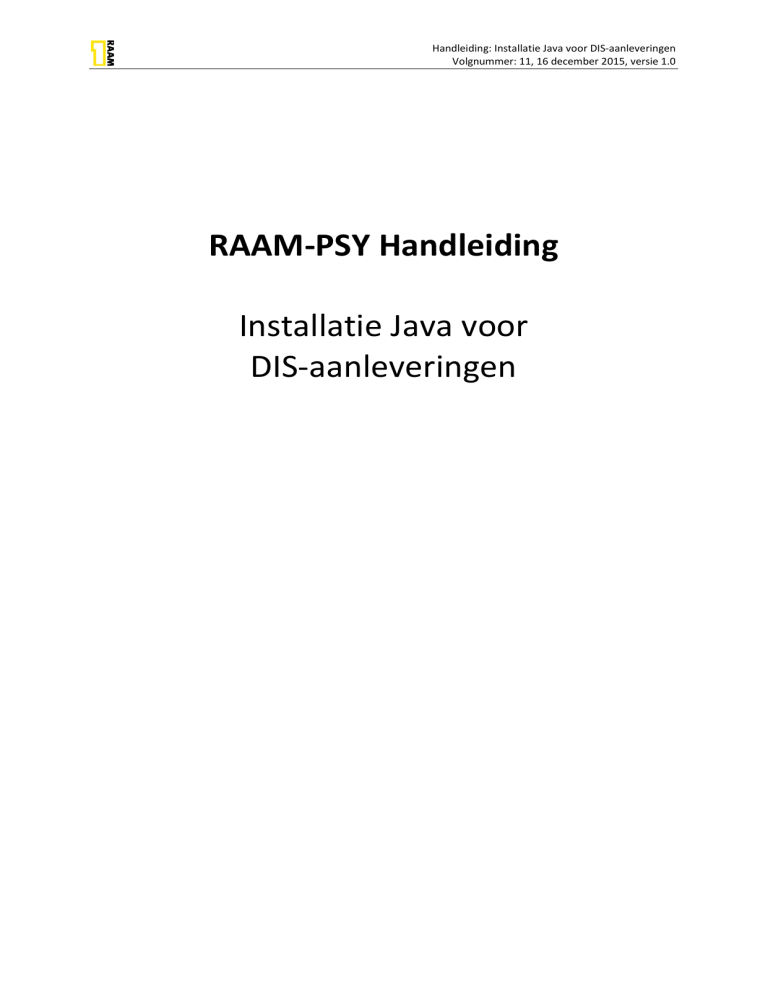
Handleiding: Installatie Java voor DIS-aanleveringen
Volgnummer: 11, 16 december 2015, versie 1.0
RAAM-PSY Handleiding
Installatie Java voor
DIS-aanleveringen
Handleiding: Installatie Java voor DIS-aanleveringen
Volgnummer: 11, 16 december 2015, versie 1.0
Inleiding
Om DIS-aanleveringen te kunnen doen, kan het zijn dat u de laatste versie van het programma Java
dient te installeren. Deze handleiding beschrijft hoe u Java kunt installeren en hoe u kunt controleren
of de DIS-aanlevering succesvol is verlopen.
Handleiding: Installatie Java voor DIS-aanleveringen
Volgnummer: 11, 16 december 2015, versie 1.0
Inhoud
1
1.1
1.2
1.3
Installeren van laatste versie Java ............................................................................................. 4
Java-versie controleren ............................................................................................................ 4
Laatste versie van Java downloaden ........................................................................................ 5
Controle van Java installatie en DIS-aanlevering ...................................................................... 6
Handleiding: Installatie Java voor DIS-aanleveringen
Volgnummer: 11, 16 december 2015, versie 1.0
1 Installeren van laatste versie Java
Hieronder leest u hoe u kunt controleren welke versie u heeft van Java en hoe u een update kunt
installeren.
1.1
Java versie controleren
Stap 1
Ga naar http://www.Java.com/nl/download/installed8.jsp (zie figuur 1)
Figuur 1: Java-versie controleren
Stap 2
Om de Java-versie te kunnen controleren moet u een Java-extensie activeren. Door te klikken op Java
activeren zal het detectie programma opstarten (zie figuur 2)
Figuur 2: Activeren van Java-extensie
2015 © RAAM
Versie informatie: 16.12.2015 – Initiële handleiding
Handleiding: Installatie Java voor DIS-aanleveringen
Volgnummer: 11, 16 december 2015, versie 1.0
Stap 3
Vervolgens moet het Java Detection programma uitvoeren (zie figuur 3), er zal vervolgens een
melding verschijnen over welke versie u heeft, en of dit de laatste versie is.
Figuur 3: Uitvoeren van Java versie controle systeem
1.2
Laatste versie van Java downloaden
Stap 1
Ga naar http://www.Java.com/nl/download/win8.jsp (zie figuur 4). Automatisch krijgt u de laatste
versie van Java aangeboden. Wanneer u nu klikt op ‘Ga akkoord met de licentiebepalingen en start
de gratis download’, zal Java worden gedownload.
Figuur 4: Akkoord bepaling voor installatie Java
2015 © RAAM
Versie informatie: 16.12.2015 – Initiële handleiding
Handleiding: Installatie Java voor DIS-aanleveringen
Volgnummer: 11, 16 december 2015, versie 1.0
Stap 2
Uw browser vraagt om het bestand op te slaan of uit te voeren. Maak hierin een keuze (zie Figuur 5).
Wanneer u hier klikt op bestand opslaan dan wordt het bestand opgeslagen. U moet het bestand nog
wel uitvoeren (zie figuur 6). Afhankelijk van uw browser kan dit proces verschillen.
Figuur 5: Bestand voor uitvoeren installatie opslaan
Figuur 5: Gedownloade bestand uitvoeren
1.3
Controle van Java installatie en DIS-aanlevering
Wanneer Java up-to-date is, zal er in de map waar u de aanlevering opslaat een .html bestand
verschijnen welke aangeeft dat uw aanlevering is doorgestuurd naar de DIS. In sommige gevallen kan
er in dit bestand al een afwijzing staan, wanneer bijvoorbeeld de woonplaats ontbreekt. U kunt dit
type bestand dus veilig openen.
2015 © RAAM
Versie informatie: 16.12.2015 – Initiële handleiding